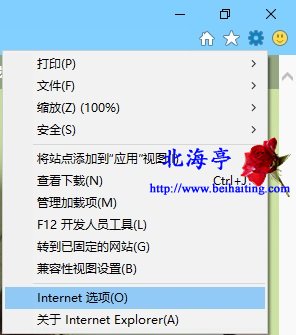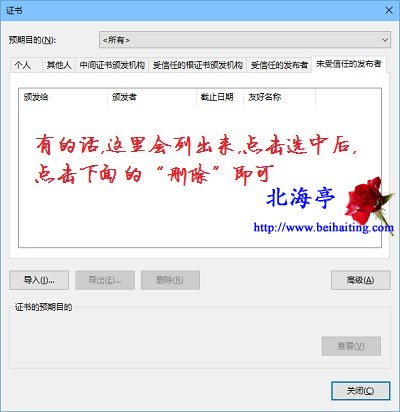|
Win10提示为了对计算机进行保护以阻止此程序怎么办?并非自寻烦恼,不成想烦恼会自己找上门,在自己的Win10笔记本上安装了猎豹免费WiFi,双击打开时出现下面提示窗口,如下图所示。这里以猎豹免费WiFi为例为朋友们截图,同样适用于其他软件。下面的解决办法,看起来挺怪异的,但是真的有效!
第一步、双击打开IE浏览器,点击左上角“工具”按钮,菜单中点击选择“Internet选项”www.beihaiing.com原创
第二步、在Internet选项对话框,点击切换到“内容”选项卡,单击“发行者”。
第三步、在证书窗口,点击切换到“未受信任的发行者”选项卡,单击选中要解除阻止的发行商,然后点击下面的“删除”按钮即可。
扩展阅读: (责任编辑:IT信息技术民工) |